Привет, поклонники Android! Ниже приведены некоторые из собранных нами проблем, связанных с # GalaxyS6. В ближайшие недели мы постараемся опубликовать больше таких же выпусков, так что следите за нашими публикациями.
Если вы ищете решения вашей собственной проблемы с #Android, вы можете связаться с нами, используя ссылку внизу этой страницы.
При описании вашей проблемы, пожалуйста, будьте как можно более подробными, чтобы мы можем легко найти подходящее решение. Если можете, включите точные сообщения об ошибках, которые вы получаете, чтобы дать нам представление, с чего начать. Если вы уже попробовали несколько шагов по устранению неполадок, прежде чем писать нам, обязательно укажите их, чтобы мы могли пропустить их в наших ответах.
Ниже приведены конкретные темы, которые мы предлагаем вам сегодня:
Проблема 1: во всплывающем окне Galaxy S6 постоянно появляется сообщение «нет подключения к Интернету», не позволяя экрану переходить в спящий режим
У меня есть Samsung Galaxy S6. В настоящее время он подключен к Интернету через соединение Wi-Fi, а не через мою мобильную сеть. Однако, независимо от того, какой способ я выберу для подключения, у меня по-прежнему появляется маленький серый пузырек в строке Z-M на клавиатуре с надписью «Нет подключения к Интернету». Это не только мешает мне эффективно использовать клавиатуру, но и происходит каждые 3-5 секунд, а также предотвращает автоматическое отключение экрана. Перезагрузка телефона не помешала появлению всплывающего окна. Каким должен быть мой следующий шаг? – Джеффри Грин
Самсунг Смарт ТВ не воспроизводит видео. Что делать?
Решение: Привет, Джеффри. Вы используете стороннее приложение для клавиатуры, а это не приложение для клавиатуры Samsung или приложение Google? Если да, попробуйте использовать клавиатуру Samsung или Google. Вы можете сделать это, перейдя в Настройки> Общее управление> Язык и ввод> Клавиатура по умолчанию .
Иногда функция наложения экрана некоторых приложений может вызвать проблему. вот так, убедитесь, что вы проверили и это. Вот как:
- Запустите приложение настроек.
- Нажмите “Приложения”.
- Нажмите Дополнительные параметры в правом верхнем углу.
- Нажмите Показать системные приложения .
- Найдите нужное вам приложение для клавиатуры. и коснитесь его.
- Прокрутите вниз и найдите в разделе AdvancedПриложения, которые могут отображаться вверху . Если он включен, попробуйте выключить его. Не все приложения имеют возможность наложения экрана. Если вы не можете найти Приложения, которые могут отображаться в верхней части раздела, это означает, что в используемом вами приложении для клавиатуры нет такой функции.
Наконец, если после выполнения описанных выше действий проблема не исчезнет, мы рекомендуем очистить телефон с помощью сброса настроек до заводских. Вот как:
- Сохраните все свои личные данные.
- Выключите Samsung Galaxy S6 Edge.
- Одновременно нажмите и удерживайте клавиши увеличения громкости, дома и питания..
- Когда устройство включится и отобразит «Логотип включения», отпустите все клавиши, и на экране появится значок Android.
- Подождите, пока не появится экран восстановления Android. появляется примерно через 30 секунд.
- С помощью клавиши уменьшения громкости выделите параметр «стереть данные/сброс настроек до заводских» и нажмите клавишу питания, чтобы выбрать его.
- Нажимайте кнопку уменьшения громкости еще раз, пока не будет выделен вариант «Да – удалить все данные пользователя», а затем нажмите кнопку питания, чтобы выбрать его.
- После завершения сброса выделите «Перезагрузить систему сейчас». и нажмите кнопку питания, чтобы перезагрузить телефон.
- Снова настройте телефон и сразу же проверьте клавиатуру. Убедитесь, что вы ничего не устанавливаете на этом этапе. Если стандартная клавиатура Samsung работает нормально, это означает, что проблема, вероятно, возникла после того, как вы установили приложение или обновление.
- Переустановите приложения еще раз.
- Проверить снова клавиатуру. Если проблема возвращается, удаляйте приложения, пока проблема не будет устранена.
Проблема 2: автомобильный Bluetooth-радио Galaxy S6 воспроизводит последнюю звуковую дорожку
При подключении через Bluetooth к автомобильному радио я обнаружил, что когда я пытаюсь воспроизвести радиостанции в Интернете, например, RAI 1, а также в Интернете, я также получаю последний трек, который я играл музыкальный проигрыватель включается в фоновом режиме, даже если музыкальный проигрыватель полностью закрыт. Сам музыкальный проигрыватель работает отлично, как и соединение с мобильным телефоном и даже интернет-радио, когда я закрываю музыкальный проигрыватель. – Мартин Коннолли
Не показывает видео на Android — решение
Решение: Привет, Мартин. Это может быть ошибка приложения или операционной системы. Попробуйте сначала стереть кеш и данные задействованных приложений и посмотреть, что произойдет. Если возможно, подумайте об удалении и переустановке приложений. Если вы имеете дело с предустановленными приложениями, вы можете только очистить кеш или данные. Вот как это сделать:
- Откройте меню настроек либо через тень уведомлений (раскрывающийся список), либо через приложение «Настройки» на панели приложений.
- Перейдите к «Приложениям». Его можно переименовать во что-то вроде Applications или Application Manager в OEM-версиях Android 6 или 7.
- Оказавшись там, щелкните приложение.
- You ‘ Теперь я увижу список вещей, которые предоставляют вам информацию о приложении, включая хранилище, разрешения, использование памяти и т. д.
- Это все элементы, на которые можно нажимать. Вам нужно нажать на «Хранилище».
- Теперь вы должны четко видеть кнопки Очистить кеш и Очистить данные для приложение.
Проблема 3: видео Galaxy S6 останавливается посередине во время воспроизведения, видео не воспроизводится вообще
Привет, дроид, парень. Последние пару дней, когда я проигрываю видео на YouTube, любое имеющееся у меня приложение для видеочата (например, Glide, Duo, Marco Polo) просто перестает воспроизводиться. С YouTube я просто снова нажимаю кнопку воспроизведения, это длится некоторое время, а затем снова перестает воспроизводиться. В моих приложениях для обмена сообщениями, когда я смотрю записанное видео, оно останавливается в середине сообщения. Это очень расстраивает, и я понятия не имею, в чем причина. Какие-либо предложения? – Деррик
Решение: Привет Деррик. Нам неизвестны известные ошибки, которые могут вызвать подобную проблему. Вы сделали что-то другое, прежде чем заметили проблему? Например, если вы установили приложение или обновили до того, как видео начало работать некорректно, отмена этого предыдущего действия может помочь. Если ничего подобного не произошло или отмена предыдущего действия вообще не сработает, мы предлагаем вам выполнить основные действия по устранению неполадок программного обеспечения.
Очистите раздел кеша
Первое, что вам нужно сделать, это очистить раздел кеша. Множество мелких ошибок исправляется обновлением системного кеша, так что пропускать это не стоит. Ниже приведены инструкции, как это сделать:
- Выключите устройство.
- Нажмите и удерживайте следующие три кнопки одновременно: Клавиша увеличения громкости, клавиша главного экрана и клавиша питания.
- Когда телефон завибрирует, отпустите клавишу питания, но продолжайте нажимать и удерживать клавишу увеличения громкости и клавишу возврата на главный экран.
- Когда появится экран восстановления системы Android, отпустите клавиши увеличения громкости и возврата на главный экран.
- Нажмите клавишу уменьшения громкости, чтобы выделить «очистить раздел кеша».
- Нажмите кнопку питания, чтобы выбрать.
- Когда очистка раздела кеша будет завершена, будет выделено «Перезагрузить систему сейчас».
- Нажмите кнопку питания, чтобы перезагрузить устройство.
Установите последние обновления Android и приложений
В некоторых случаях установка обновлений может решить проблемы, поэтому это должно быть следующий логический шаг для вас. Мы не знаем полной истории вашего устройства и текущего состояния операционной системы и приложений, поэтому это обязательный шаг. Некоторые приложения отлично работают со старой версией прошивки Android, но при установке нового Android внезапно возникают проблемы, поэтому всегда сохраняйте привычку проверять, правильно ли обновляются все ваши приложения. Вам также следует вручную проверить страницы загрузки каждого приложения в Play Маркете.
Если вы устанавливаете приложения вне Google Play Store, вы обязаны обновить свои приложения. Только опытные пользователи выходят за пределы Play Store в поисках приложений, поэтому мы предполагаем, что вы знаете, что делать.
Наблюдайте за телефоном в безопасном режиме
Другой возможной причиной того, что видео не работают нормально в вашем телефоне, может быть ошибочное стороннее приложение. Для проверки вы можете либо загрузить телефон в безопасном режиме, либо выполнить сброс настроек до заводских и наблюдать за устройством, когда на нем не установлены приложения. Если вы не хотите выполнять радикальный сброс настроек до заводских, сначала убедитесь, что вы перезагрузили телефон в безопасном режиме. Вот как:
- Нажмите и удерживайте клавиши уменьшения громкости и питания в течение 20–30 секунд.
- Как только вы увидите логотип Samsung, отпустите Клавиша включения немедленно, но продолжайте нажимать клавишу уменьшения громкости.
- Ваш телефон должен продолжить загрузку, и вам будет предложено разблокировать телефон как обычно.
- Вы узнаете, успешно ли загрузился телефон в безопасном режиме, если текст «Безопасный режим» отображается в нижнем левом углу экрана.
После загрузки телефона в безопасном режиме все сторонние приложения и службы не будут работать. В этой среде видео должно снова работать нормально, если только нет более глубокой причины проблемы, которая может быть плохим кодированием прошивки.
Устранение плохой или неэффективной проблемы кодирования прошивки с помощью сброса к заводским настройкам
Если проблема все еще сохраняется, проблема должна быть связана с операционной системой, поэтому последнее, что вы можете сделать, – это сбросить настройки до заводских. См. Описанные выше действия, чтобы узнать, как это сделать.
Проблема 4: Galaxy S6, как обойти защиту от сброса настроек
Попробовали несколько способов обойти FRP на GalaxyS6, но безуспешно. Ближайший, к которому я подошел, был тот, который позволил создать новый пароль, но это все, что мне позволяло. Все кабели OTG вышли из строя. Может, флешку нужно специально форматировать (fat, fat32 и т. Д.) Для загрузки APK? любая помощь будет принята с благодарностью. – Джим Хейс
Решение: Привет, Джим. Компания Samsung разработала FRP для защиты своих устройств от несанкционированного сброса настроек до заводских, и, к сожалению, нет способа сообщить системе, что вы являетесь законным пользователем, пытающимся выполнить сброс. На момент написания этой статьи не существовало официального способа обойти FRP, кроме предоставления правильных учетных данных учетной записи Google.
Множество известных обходных путей (включая тот, который связан с использованием устройства OTG) с прошлого года уже были рассмотрены Samsung, поэтому мы не знаем, есть ли какое-либо работающее неофициальное решение для победы над FRP прямо сейчас.
Источник: digitdocom.ru
Видео YouTube загружается, но не воспроизводится — как исправить

Почти все пользуются YouTube и, скорее всего, у всех с ним были какие-нибудь проблемы. Иногда сайт такого размера может «лежать», но есть способы исправить это. То же самое касается распространенной проблемы на YouTube, когда видео загружаются, но не воспроизводятся.
Вы не одиноки с такой проблемой, что видео не грузится, но не воспроизводится. Ваш любимый канал только что загрузил новое видео, и вы хотите его посмотреть, но не можете. Несмотря на то, что страница загружается нормально, видео по какой-то причине не воспроизводится.
Причиной может быть множество факторов, включая ваш интернет соеденение, ваш браузер или глючат ваши устройства. Эта проблема одинаково часто встречается у пользователей мобильных телефонов и компьютеров. В этой статье будет рассмотрена проблема и даны советы если видео ютуб не проигрывается.
Видео YouTube не воспроизводятся на мобильном телефоне
Видео YouTube иногда не воспроизводятся на iOS или Android. Это может произойти, если вы используете как приложение, так и версию YouTube в браузере. Это может произойти либо из-за того, что ваша сеть работает неправильно, либо из-за того, что приложение также не работает должным образом.
Первые шаги для решения проблем с видео YouTube на вашем смартфоне (работает как для iPhone, так и для Android):
- Сначала проверьте, правильно ли работает ваш Wi-Fi. Если у вас есть полный сигнал и видео не воспроизводится, попробуйте перезапустить маршрутизатор (модем). Просто нажмите кнопку питания и оставьте как минимум на 10 секунд. Снова нажмите кнопку питания.
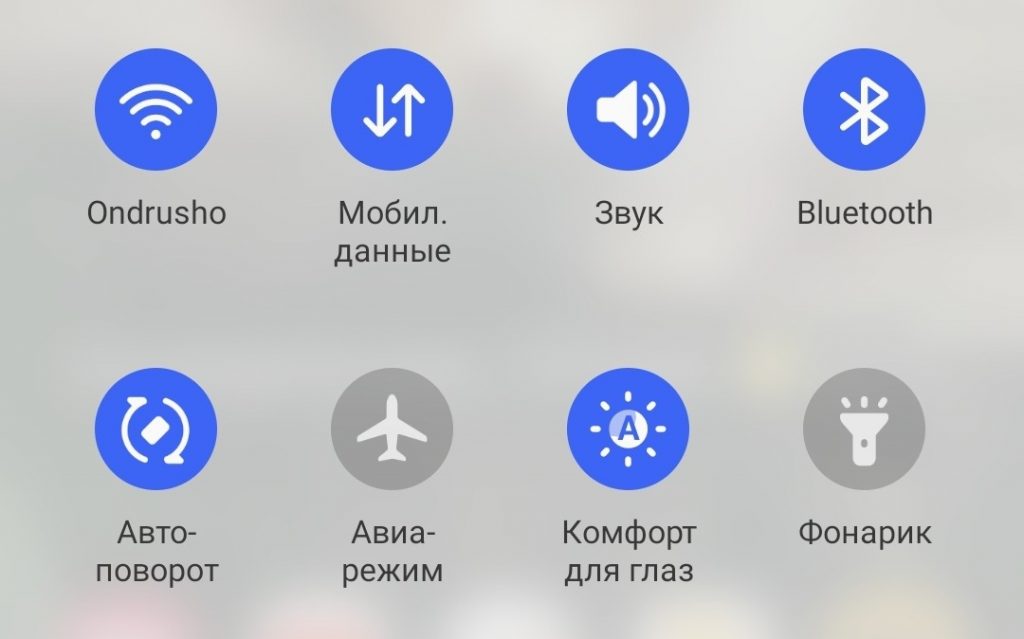
- Если это не помогло, попробуйте перезагрузить телефон. Подождите немного, подключитесь к Wi-Fi и попробуйте еще раз. Вы также можете подключиться к другой сети Wi-Fi и посмотреть, работает ли она.
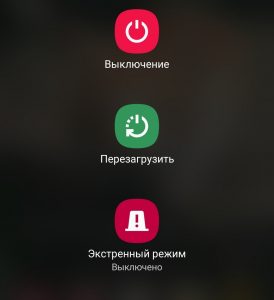
- Если вы используете приложение YouTube для телефона, убедитесь, что она обновлена. Зайдите в интернет-магазин (App Store или Google Play), и проверте наличие обновлений.
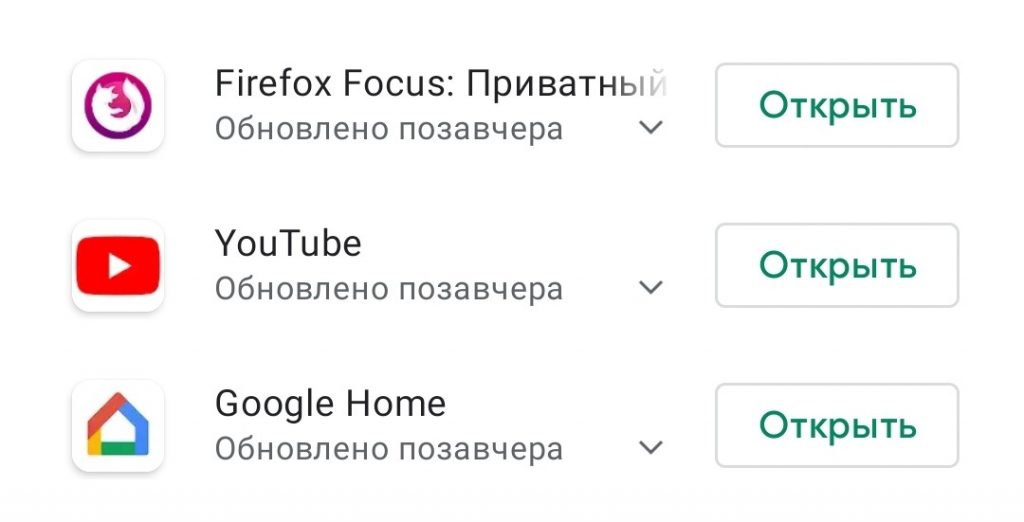
- Вы также можете принудительно остановить приложение YouTube и перезапустить. Откройте настройки приложения из меню приложения и, долгим тапом, перейдите к информации о приложении. Затем выберите «Принудительная остановка» или «Остановить» (в зависимости от телефона) и попробуйте запустить его снова. Если ничего из этого не сработает, вы можете удалить приложение и снова загрузить его из App Store или Google Play.
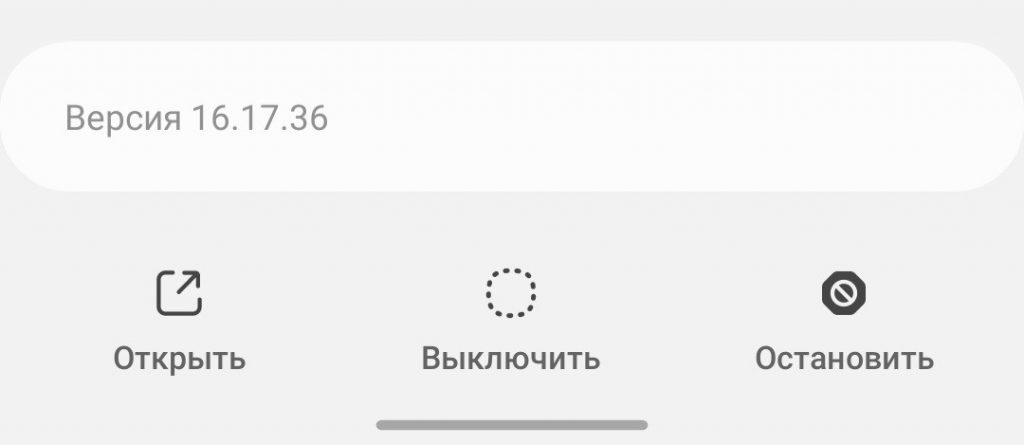
- Если приложение по-прежнему не воспроизводит видео, попробуйте использовать браузер. Подойдет любой, например Chrome или Firefox.
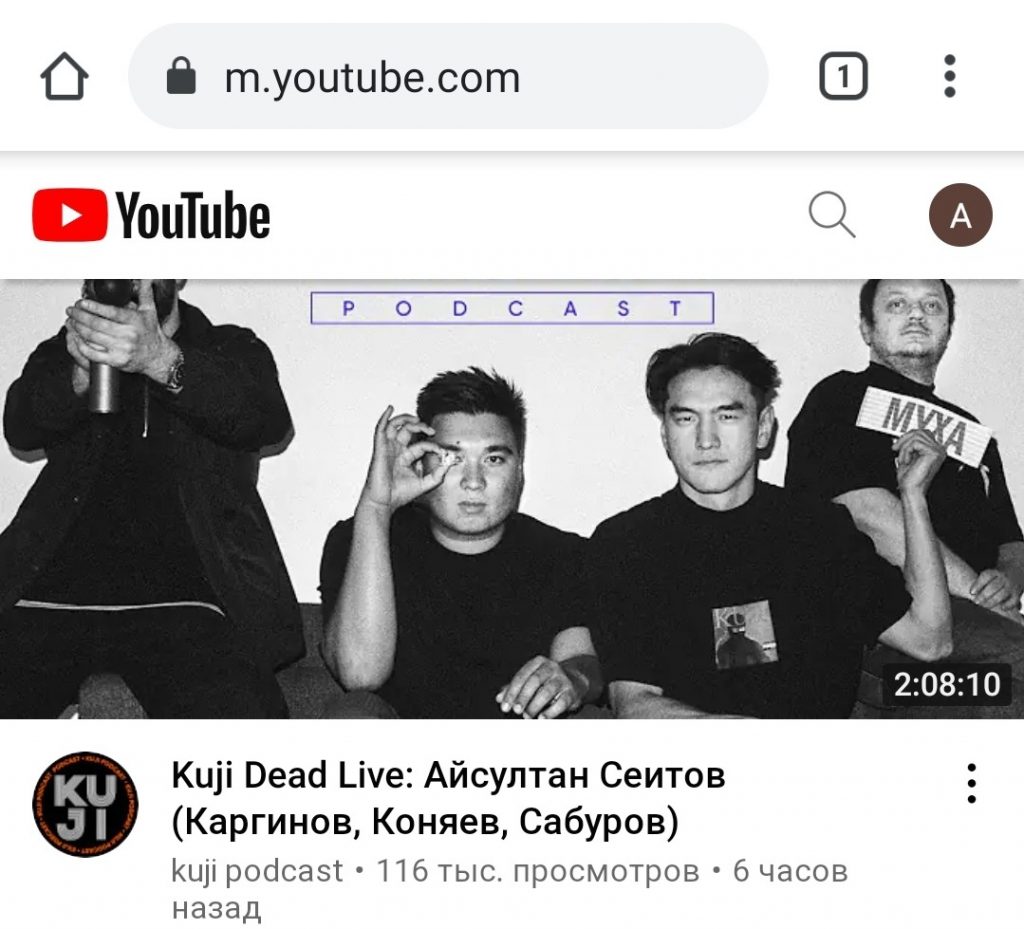
Видео YouTube не воспроизводятся в браузере на компьютере
Мобильное приложение YouTube неидеальное. Некоторые люди предпочитают проигрывать видео YouTube через браузер.
Иногда, если вы сильно везучий, все, что вам нужно сделать, чтобы исправить проблему проигрывания видео на ютубе — это просто обновить сайт YouTube. Нажмите кнопку «Обновить» (в Chrome она находится рядом с кнопкой «Домой»).
![YouTube x C) Ê] https://www.youtube.cc Soft Android](https://softandroid.net/wp-content/uploads/2021/05/image-39.png)
Проверьте ваше интернет соединение, независимо от того, подключены ли вы с помощью кабеля Ethernet или Wi-Fi. Вы можете перезагрузить маршрутизатор (модем), снова подключиться и посмотреть, работает ли он.
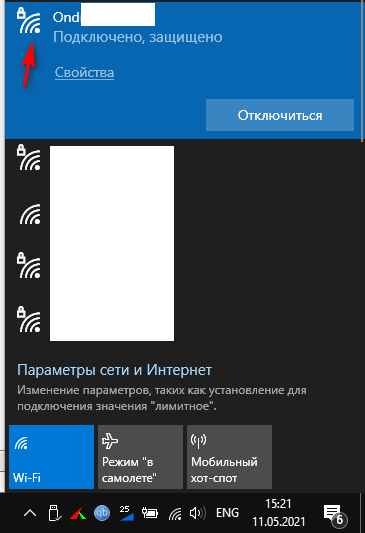
Перезагрузите компьютер. Да, это стоит попробовать. Иногда все, что нужно вашему компьютеру, — это его перезагрузить, чтобы снова начать работать без сбоев.
Попробуйте настроить качество видео на YouTube. Нажмите на значок шестеренки в окне проигрывателя. Вы можете уменьшить разрешение до 360p, чтобы посмотреть, сохраняется ли проблема при воспроизведении.
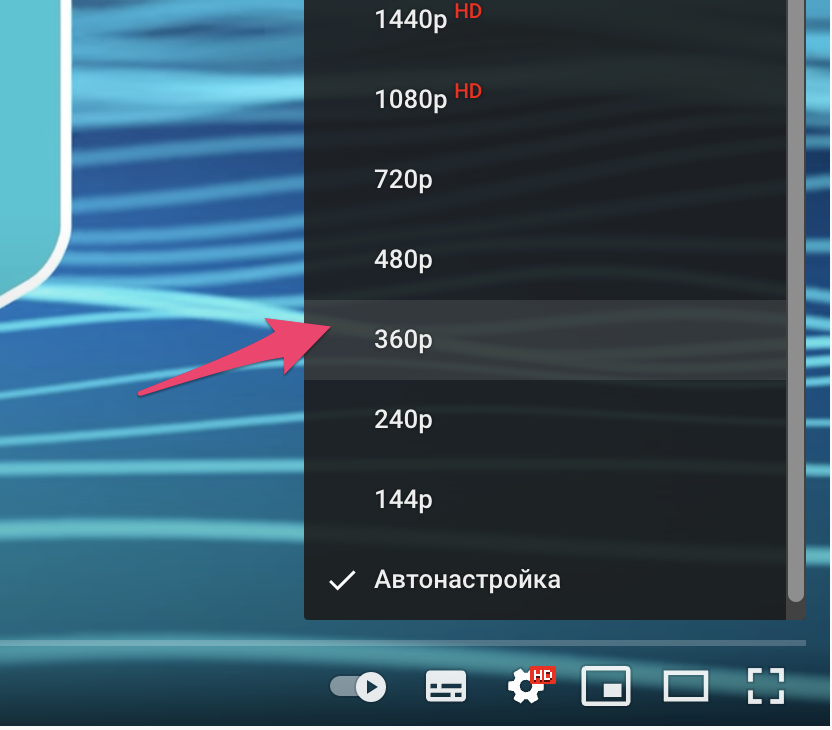
Ваш браузер может глючить, поэтому попробуйте закрыть его и снова открыть. Еще вы можете очистить файлы cookie и кеш браузера. В Chrome он находится если щелкнуть на замок возле названия сайтов и выбрать «Настройка сайтов».
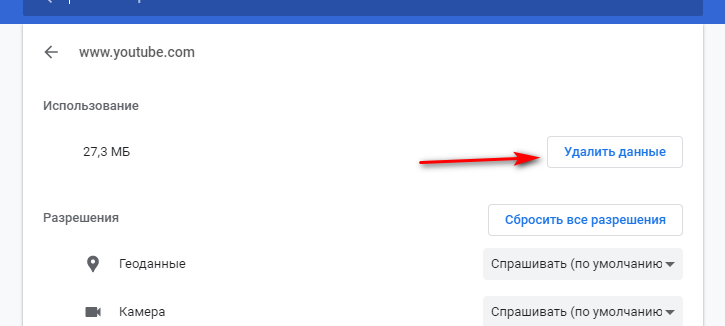
Попробуйте использовать режим инкогнито, то есть приватный просмотр, чтобы воспроизвести видео YouTube. Если это сработало, проблема заключается в плагинах вашего браузера или других расширениях. Удалите их по одному, чтобы определить то расширение, которое блокирует воспроизведение.
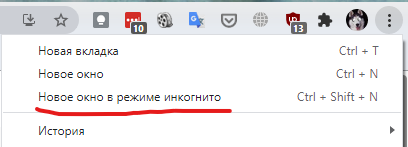
Маловероятно, что видео на YouTube по-прежнему не будут воспроизводиться после всех этих действий и методов. Попробуйте их один за другим, пока YouTube снова не заработает правильно. Если абсолютно ничего не помогает, проблема может быть и в самом YouTube.
Хотя это случается редко, но бывают случаи, когда YouTube реально падает, и вы ничего не можете с этим поделать. Расслабьтесь, это все временно. Обычно такая проблема решается довольно быстро.
Источник: softandroid.net
Почему не воспроизводятся видео на Андроиде в галерее и в браузере?


Добрый день, друзья. Довольно часто на телефонах появляется проблема, суть которой в том, что не воспроизводится видео на андроиде в галерее и в браузере. Я имею в виду как различные клипы, так и фильмы. Ситуация может быть ещё хуже: — видео, которое вы сняли, также не показывается. Или же, звук имеется, но видео не воспроизводится.

Давайте вспомним, что часть мобильных гаджетов без труда воспроизводят практически все мобильные форматы видео, и Флэш формат, в том числе. А некоторые телефоны для подобного воспроизведения требуют установить определённый плагин, или даже проигрыватель. Возможно, что для исправления этой ситуации нужно удалить стороннюю программу, которая мешает проигрыванию видео. Как бы там ни было, я предлагаю рассмотреть как можно больше причин, почему видео не воспроизводятся?
Почему не воспроизводится видео на андроиде?
Для этого есть различные причины.

- Если телефон старый, и на нём отсутствует flash плагин, то видео может не воспроизводиться;
- Различные сайты применяют разнообразные методы воспроизведения. Данные методы отлично совместимы с большинством телефонов, но на части из них они могут не работать;
- Часто, данная ошибка воспроизведения появляется на андроиде версии 4.4 и ниже.
Устанавливаем браузер
Если у вас андроид 4.4 или ещё ниже, то уместно будет установить дополнительный браузер, который поддерживает flash плагин. Скачать его можно из Плей Маркета, или другого сайта.
Если система вашего телефона 5.0 или выше, то возможно, что этот метод не поможет. Но, попытка не пытка, как говорил товарищ Берия. Желательно этот метод попробовать. Также, для современных устройств можно применить другие способы. Например:
- Устанавливаем дополнительный проигрыватель;
- Настраиваем дисплей;
- Очищаем кэш браузера.
Давайте рассмотрим перечень браузеров, которые поддерживают Флэш:
- Dolphin Browser;
- UC веб-браузер;
- Maxthon;
- Opera.
После того как вы установили один из этих браузеров, нужно посмотреть, воспроизводится видео, или нет? Может быть, проблема исчезла. В особенности это относится к сайтам, использующим технологию Flash. Браузеры, вроде Dolphin Browser, UC, Maxthon менее распространены, чем другие, но, зато ими поддерживаются технологии, нужные, чтобы воспроизводить медиа формат.
Поэтому, данный метод стоит применить. Может быть, эти браузеры придутся вам более по душе, нежели стандартные от Андроид. Часть из них быстрее в сёрфинге и, как я уже сказал, они имеют расширения, нужные для воспроизводства видео в сети.
Устанавливаем Flash

Как уже было заявлено, этот способ применяется под устройства, которые имеют систему ниже Андроид 5.0. Но, тут есть один нюанс, этот плагин довольно проблематично скачать. В Google Play его нет, так как этот софт не нужен современным устройствам. Поэтому, скачивать его придётся со стороннего ресурса в виде ark – файла.
Перед скачиванием нужно проверить, не заражен ли ресурс вредительским ПО, так как есть вероятность подцепить вирус. Для сайта на наличие вредителей есть много сервисов. К примеру, Adguard.
Видео не воспроизводится, но звук присутствует
Возможно, что видео на вашем телефоне отлично воспроизводились. Но, в один замечательный день, они перестали проигрываться. Я имею в виду как видео из Ютубе, так и видео, которые вы записали раньше с вашей камеры. Как можно устранить данную проблему?
- Проведём настройку дисплея, вроде цветокоррекции и режима чтения, повысим контрастность экрана и т.д.;
- Попробуем определить программы, которые перекрывают основной дисплей.
Настраиваем экран и устанавливаем сторонние приложения
Если вы до этого устанавливали программы, которые изменяют цвета, оттенки, цветовое соотношение, температуру цветопередачи, меняли контрастность с помощью сторонних программ, то, очень может быть, проблема именно в этом. В таком случае, данный софт нужно удалить.
Также, часть встроенных настроек, таких как — «Цветовая инверсия, повышенная контрастность, цветовой баланс, тон, насыщенность», также могут мешать нормальному воспроизведению видео. Для их отключения, нужно:
- Войти в «Настройки»;
- Нажать на вкладку «Расширенные настройки»;
- Выбрать «Специальные возможности»;

- Выключить все опции, которые влияют на цветопередачу экрана;

- Провести перезагрузку телефона.
Может быть, после данной процедуры, сбой исчезнет.
Одни приложения перекрывают другие
Есть приложения, перекрывающие экран. К примеру, вы заменили рабочий стол с помощью программы, произвели новую блокировку экрана. Данный метод в особенности актуален для систем, идущих от Android 6.0. Установив такие программы, человек увидит черный дисплей. Но, звук будет присутствовать.
Это относится и к приложениям, которые устанавливают пароль на программы. Такие приложения нужно удалить. Например, приложения, вроде:
- Родительского контроля;
- Дополнительных элементов управления;
- Экранных виджетов;
- Приложений, которые создают всплывающие окошки и прочее.
Выключить это перекрытие можно следующим методом:
- Входим в «Настройки»;
- Выбираем вкладку «Приложения»;
- Затем «Все приложения»;
- Нажимаем на кнопочку «Настройки» (может иметь вид шестерёнки, трёх точек, надписи «Ещё» и т.д.);
- Переходим по команде «Поверх других окон»;
- Выключаем мешающие нам опции.
Важно: таким методом можно отключить не все приложения. Часть из них нужно удалить.

Есть отличный метод, как определить, есть ли на вашем телефоне приложение, которое перекрывает экран вашего телефона. Для этого нужно войти в «Безопасный режим». Во время данного режима, сторонние программы будут отключены. Функционировать будут только системные. Если во время БР видео воспроизводится как нужно, значит, какое-то из приложений действительно перекрывает экран, и его нужно найти и деинсталлировать, или отключить.
Несовместимость формата
Это довольно распространённая ошибка. Плеер просто не может поддерживать нужный формат. Это относится и к многим современным приложениям. Чаще всего, данная ошибка возникает после скачивания видео на ваш мобильный гаджет. Если на ПК видео воспроизводится, то нет гарантии, что на телефоне оно будет также воспроизводится.
Суть воспроизведения видео на системе Android тот же, что и на Windows. Чтобы видео начало воспроизводиться, нужно применять разнообразные кодеки, которые способны распознать и запустить нужные форматы. Если же вы не сможете запустить рабочий элемент полностью, то запуститься только его часть, вроде звука, или видео.
Выход тут один: — нужно установить плеер стороннего производителя, который поддерживает множество кодеков. Для телефонов на системе Андроид людям нравятся следующие проигрыватели: VLC и MX Player. Скачать их можно с Плей Маркета. Оба они поддерживают приличное число кодеков. Поэтому, выбираем понравившийся.
Приложение VLC for Android
Отличается высокой популярностью – свыше 100 миллионов скачиваний. Имеет довольно приятный и простой дизайн, в котором человек без проблем может легко разобраться. Как только вы установили это приложение, открываем понравившееся видео. Запускаем его и просматриваем. Если сбой просмотра остался, то нужно сделать следующее:
- Входим в настройки этой программы;
- Выбираем команду «Аппаратное ускорение»;
- Включаем или отключаем декодирование;
- Воспроизводим видео.
MX Player
Также довольно популярный плеер. Имеет свыше 500 миллионов скачиваний. Установив приложение, нужно сделать следующие шаги:

- Войти в «Настройки»;
- Выбрать команду «Декодер»;
- Поставить галочку над командой «HW+ декодер».
Для этой программы существуют отдельные кодеки. Загрузить их можно также в Плей Маркете. К примеру, есть «ARMv7 Neon». Также, можно приобрести платный вариант данного софта.
Вывод: поняв, почему не воспроизводятся видео на андроиде, можно без труда запустить понравившийся видео ролик. Если же вам данные методы не смогли помочь, то обращаемся в мастерскую. Успехов!
С уважением, Андрей Зимин 19.04.2022
Источник: info-kibersant.ru